[活動詳細]画面の見かたについて説明します。
画面の開きかた
1. スライドメニューの[活動]をタップします。 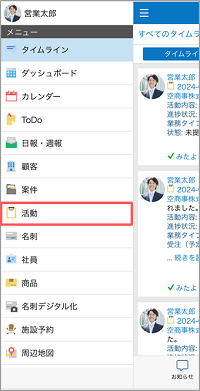
[活動]画面が表示されます。
2. 参照したい活動をタップします。 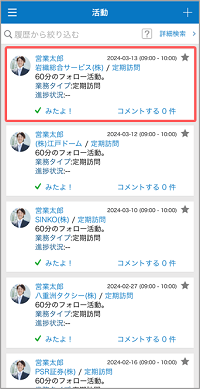
[活動詳細]画面が表示されます。
画面の見かた
[活動詳細]画面の見かたは以下のとおりです。
- タイムラインの「リアクション」を利用する場合、管理者画面で[タイムラインリアクション設定]を[有効]に設定する必要があります。
[無効]に設定されている場合、[リアクション]ボタンは表示されません。
設定方法の詳細は、以下の操作マニュアルを参照してください。
タイムラインリアクション設定 - 管理者画面で[タイムラインリアクション設定]の設定により、[みたよ!]の表示が一部異なります。
[有効]の場合、[みたよ!]をクリックすると、 が対象の投稿に表示され、
が対象の投稿に表示され、 にカーソルを合わせると、[みたよ!]を押した社員を確認することが可能です。
にカーソルを合わせると、[みたよ!]を押した社員を確認することが可能です。
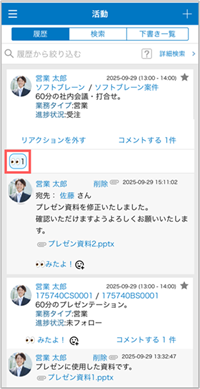 [無効]の場合は、対象の投稿に「XXがみたよ!と言っています」と表示されます。
[無効]の場合は、対象の投稿に「XXがみたよ!と言っています」と表示されます。
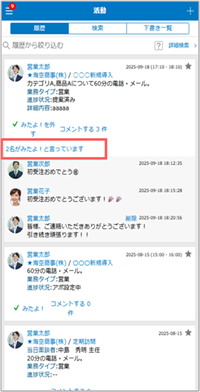
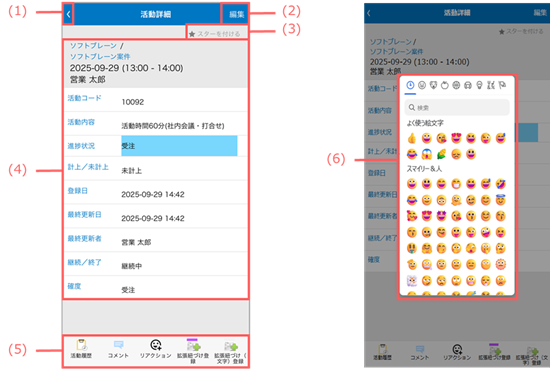
| 番号 | 項目 | 説明 | 参照先 |
|---|---|---|---|
| (1) | < | 前の画面に戻ります。 | - |
| (2) | [編集] | [活動変更]画面が表示されます。 | 活動の変更 |
| (3) | [ |
スターをタップすると黄色に変わり、タイムラインのウォッチ対象に追加できます。 もう1度タップするとグレーに戻り、ウォッチ対象から外れます。 |
タイムラインの参照 |
| (4) | 詳細表示 | 活動情報の詳細が表示されます。 | 活動の参照 |
| (5) | フッターメニュー | 本画面で利用できる機能のアイコンが表示されます。 | フッターメニュー |
| (6) | 絵文字 | 記事に対する絵文字のリアクションを追加できます。 | フッターメニュー |
フッターメニュー
フッターメニューの機能は以下のとおりです。
利用環境の設定情報により、表示されるメニューは異なる場合があります。
| 項目 | 説明 | 参照先 |
|---|---|---|
| フッターメニューを開閉します。 | - | |
| [活動履歴]画面が表示されます。 | - | |
| タイムラインの[投稿]画面が表示されます。 | タイムラインの登録 | |
 リアクション リアクション |
リアクション選択欄が表示されます。 をタップすると[みたよ!]として登録され、他スタンプをタップすると、リアクションとして登録されます。 をタップすると[みたよ!]として登録され、他スタンプをタップすると、リアクションとして登録されます。 |
タイムラインの参照 |
